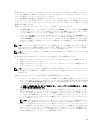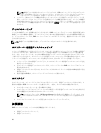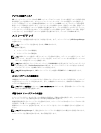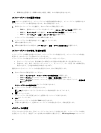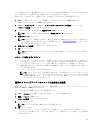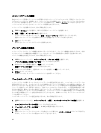– キャッシュヒット率 — 実際のディスクの読み取り必要とするのではなく、キャッシュからのデ
ータで満たされる合計 I/O の割合。
値は、パフォーマンスモニタデータテーブルで選択したストレージに対して表示されます。テーブルは、
ポーリング間隔 設定で指定された間隔でアップデートされます。
6. デバイス リストで、手順 5 で選択したメトリックについて監視するデバイスを選択します。
次のデバイスでは、リアルタイムメトリックまたは履歴パフォーマンスメトリックを表示できます。
– RAID コントローラモジュール
– 仮想ディスク
– ディスクグループ
– ストレージアレイの合計
7. 選択したメトリック / デバイスのペアを 選択したテーブルの表示 領域に移動するには、追加 をクリック
します。
履歴データでは、グラフあたり最大 4 個のデバイスと 1 個のメトリックを選択して表示できます。リア
ルタイムデータでは、グラフあたり 1 個のメトリックと 1 個のデバイスのみを選択して表示できます。
8. 報告を受けるメトリック / デバイスのペアを選択したら、グラフの表示 をクリックします。
グラフの表示 ウィンドウが表示されます。
9. グラフの表示 ウィンドウで、選択したメトリック / デバイスのペアに対して表示されるパフォーマンス
データを確認します。
10. 3 個以上のグラフを定義し、別のグラフを表示する場合は、次の手順を実行します。
a) 閉じる をクリックします。
b) 選択済み テーブルで別のグラフを選択し、グラフの表示 をクリックします。
11.
履歴データグラフでは、次の手順を実行します。
a) グラフィカルパフォーマンスモニタ ウィンドウで 名前を付けて保存 をクリックし、現在表示されて
いるパフォーマンス統計を保存します。
b)
ファイルを保存するディレクトリを選択します。
c) ファイル名 にファイル名を入力します。
d)
市販のスプレッドシートアプリケーションにインポートできる形式でデータを保存する場合は、コン
マ区切り形式
のファイルタイプを選択します。
e) 保存 をクリックして、ファイルを保存します。
35